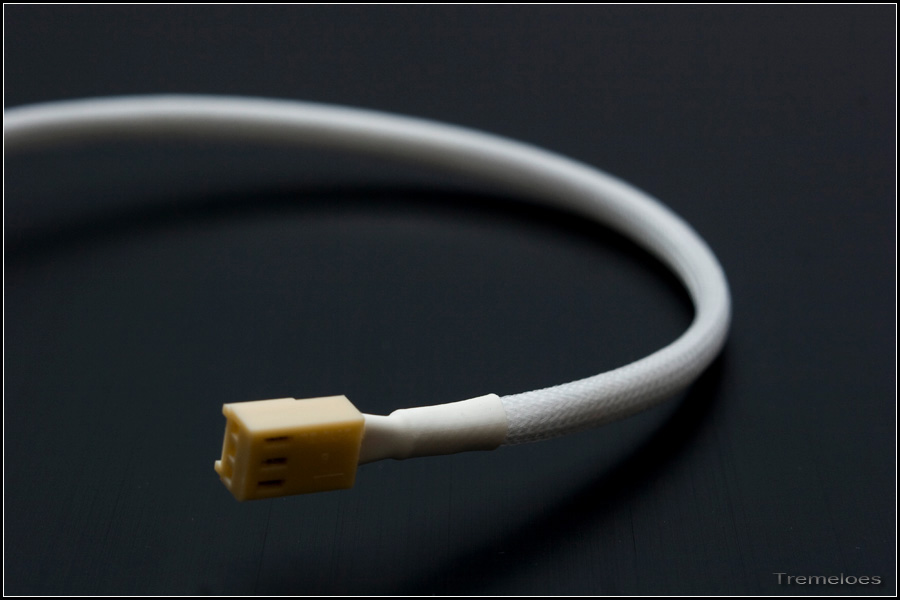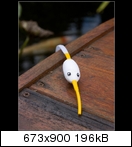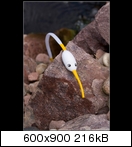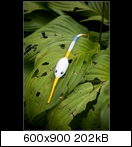Thread Starter
- Mitglied seit
- 22.09.2005
- Beiträge
- 7.368
- Ort
- Lübeck
- Laptop
- Lenovo Ideapad Duet 5; Lenovo T480S
- Details zu meinem Desktop
- Prozessor
- AMD Ryzen 7 7800x3D
- Mainboard
- MSI B650 Tomahawk
- Kühler
- Deepcool CASTLE 360EX A-RGB WH
- Speicher
- 32GB (2x 16GB) Kingston FURY Beast EXPO RGB DDR5-6000 DIMM CL36-38-38
- Grafikprozessor
- Asus TUF 3070TI
- Display
- LG 27GN800 UltraGear; Dell U2414H
- SSD
- WD BLACK SN770 1 TB; Samsung SSD 970 EVO Plus 2TB; Sandisk Ultra 3D 2 TB
- Gehäuse
- Lian Li O11 Dynamic EVO weiß
- Netzteil
- Corsair RM850
- Keyboard
- Logitech G915 TKL White
- Mouse
- Logitech G Pro Superlight White
- Betriebssystem
- Windows 11
- Sonstiges
- Astra Hybrid
1
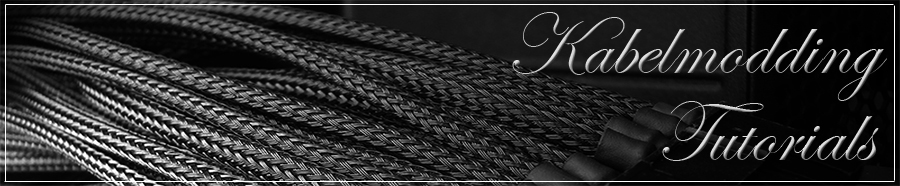
Inhaltsverzeichnis
1

...vor nicht allzulanger Zeit. Da war es in heimischen PCs Standard, jede Menge bunter Kabel zu verbauen. Oft gehörte es schon zum guten Ton, wenn man diese wenigstens so halbwegs aus dem Luftstrom nahm und mit Kabelbindern versuchte, etwas zu bändigen.
Lanparties und e-sport kamen mehr und mehr in Mode, die PC'ler schielten neidisch zu den durchgestylteren Macs hinüber und versuchten ihrerseits, ihre dazumals noch grauen Kisten zu verschönern. Das Modding der PCs bzw der Zubehörmarkt dazu waren geboren. Man traf (und trifft sich noch heute), um die schönsten Casemods oder Casecons zu küren.
Netzteilhersteller lieferten ihre Produkte zunehmend mit gesleevten Kabeln aus und entdeckten (oder bestimmten, je nachdem wie man das sehen will), dass der Kunde Ordnung im Gehäuse haben möchte (modulares Kabelmanagement).
Einige Hersteller begannen, ihre Lüfter bereits vorgesleevt auszuliefern.
UV war ein grosses Thema, verstärkt bei den Wakülern und so sah man auch da ab und an bereits einige Systeme, mit nachträglich gesleevten, uv-aktiven Kabeln. Hersteller wie zB ACRyan bieten dafür auch heute noch jeden Schnickschnack an, so dass wirklich jeder Stecker in der gewünschten Farbe montiert werden könnte.
Eines schönen Tages sah ich auf der damals relativ frischen Seite mit dem Namen :

das System eines gewissen Charles Harwood. Er hatte bei seinem Gehäuse, einem von Grund auf verändertem Silverstone TJ07, das komplette 24 Pol ATX Kabel mit Kabelschlauch versehen. Kabel für Kabel...
Seine Projekt mit dem sehr einprägsamen Namen "Murderbox" kann man in komplettem Umfang hier betrachten :

Doch auch der Erfinder von mdpc, Nils P. aka dualbrain, hatte sich bereits diese Arbeit gemacht und somit im Dezember 2007 das erste Full Sleeve System auf die Beine gestellt.
Diese beiden waren die ersten, die so verrückt gewesen sind, sich dieser leidigen Arbeit anzunehmen.
Den letzten Ruck gab mir dann das neu auf mdpc erschienene System "Black Copper".
Und sie waren somit auch im Endeffekt der Grund, wieso ich diesen Thread hier, der ursprünglich nur das Howto für den ACRyan Pin Remover enthielt, angelegt habe.
Denn nachdem ich deren Arbeit gesehen hatte, wusste ich, dass ich das auch haben will, da mich diese (letzten) bunten Kabel im Gehäuse störten.
Also wurde bei nächster Gelegenheit direkt mal ein Pin Remover und jede Menge Sleeve verschiedenster Hersteller mitgeordert, damit ich auch ausreichend Schlauch für eine ATX Verlängerung hatte. Ergebnis war so lala, da ich den Schlauch gern blickdichter gehabt hätte. Aber dazu später, wenns zum sleeven geht, mehr.
Da an dieser Kabelveredelung eine Menge Menschen Gefallen gefunden zu haben schienen, tauchten auch vermehrt Fragen zum Pin Remover, dem keine Anleitung beiliegt, bzw zum Entfernen der Kabel des dicken ATX Steckers auf.
Deshalb erstellte ich ursprünglich diesen Thread hier.
Doch da die Tipps zum Thema mittlerweile recht umfangreich geworden sind, so dass die Uebersichtlichkeit leidet, werde ich versuchen, das Alles hier so aufzubereiten, dass man schnell das findet, was man sucht.
Über eure Hilfe, Anregungen und konstruktive Kritik würde ich mich sehr freuen.
Deshalb an dieser Stelle auch allgemein schon mal ein Dank an alle, die mir hier ihre Bilder freundlicherweise zur Verfügung gestellt haben.
1

1- Sleeve & Shrink allgemein -
... coming soon ...
1- Netzteil-Kabel -
1- Kabel markieren -
1- 24-Pol/8-Pol-ATX Kabel & PCIe -
Was, wenn kein Pin Remover vorhanden ist?
- Netzteil-Kabel by Kätzchen -
- 6-Pol und 8-Pol Verlängerung im Eigenbau by HardwarePRO -
- PCI-Express-Kabel by Kätzchen -
1- S-ATA -
- SATA-Flachband-Stromkabel by Kätzchen -
- S-ATA by skycr@wler -
1- Molex / Lüfterstecker -

4-Pin-Molex-Flachband-Kabel by Kätzchen
Molex- / Lüfterverlängerungen:
Lüfterkabel by Kätzchen
1- USB / Frontanschlüsse -

... more coming soon ...
1- WaKü-Schläuche by Gemini84 -
1- Sonstiges & Sammelbestellungen -
Benötigtes Werkzeug:
Heftklammer/Tacker-MacGyver-Pinremover by DataLorD
Molex- Pin(-sel) Remover by lemon3007 aus dem pcgh
http://extreme.pcgameshardware.de/casemods/54728-how-molex-pin-sel-remover-leicht-gemacht.html
Büroklammer-Pinremover by Daniel N
Crimpzangen Tutorial by JojoTheMaster
1

Ursprungsthread by Mr.Miyagi
Danke an alle fleißigen Tutorialschreiber und Mitarbeiter an diesem Thread
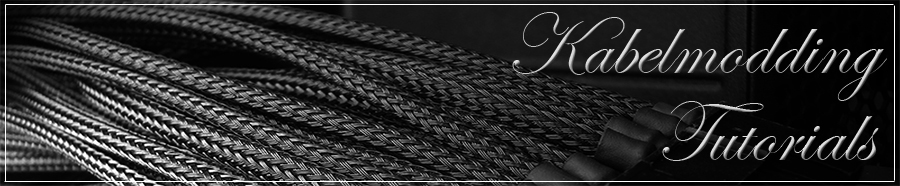
Inhaltsverzeichnis
- - Sleeve & Shrink allgemein -
- - Netzteil-Kabel -
- - Kabel markieren -
- - 24-Pol/8-Pol-ATX & PCIe -=- 6-/8-Pol-Verlängerung im Eigenbau
- - S-ATA -
- - Molex / Lüfterstecker -
- - USB / Frontanschlüsse -
- - WaKü-Schläuche -
- - Sonstiges & Sammelbestellungen -
1

Es war einmal...
...vor nicht allzulanger Zeit. Da war es in heimischen PCs Standard, jede Menge bunter Kabel zu verbauen. Oft gehörte es schon zum guten Ton, wenn man diese wenigstens so halbwegs aus dem Luftstrom nahm und mit Kabelbindern versuchte, etwas zu bändigen.
Lanparties und e-sport kamen mehr und mehr in Mode, die PC'ler schielten neidisch zu den durchgestylteren Macs hinüber und versuchten ihrerseits, ihre dazumals noch grauen Kisten zu verschönern. Das Modding der PCs bzw der Zubehörmarkt dazu waren geboren. Man traf (und trifft sich noch heute), um die schönsten Casemods oder Casecons zu küren.
Netzteilhersteller lieferten ihre Produkte zunehmend mit gesleevten Kabeln aus und entdeckten (oder bestimmten, je nachdem wie man das sehen will), dass der Kunde Ordnung im Gehäuse haben möchte (modulares Kabelmanagement).
Einige Hersteller begannen, ihre Lüfter bereits vorgesleevt auszuliefern.
UV war ein grosses Thema, verstärkt bei den Wakülern und so sah man auch da ab und an bereits einige Systeme, mit nachträglich gesleevten, uv-aktiven Kabeln. Hersteller wie zB ACRyan bieten dafür auch heute noch jeden Schnickschnack an, so dass wirklich jeder Stecker in der gewünschten Farbe montiert werden könnte.
Eines schönen Tages sah ich auf der damals relativ frischen Seite mit dem Namen :

das System eines gewissen Charles Harwood. Er hatte bei seinem Gehäuse, einem von Grund auf verändertem Silverstone TJ07, das komplette 24 Pol ATX Kabel mit Kabelschlauch versehen. Kabel für Kabel...
Seine Projekt mit dem sehr einprägsamen Namen "Murderbox" kann man in komplettem Umfang hier betrachten :

Doch auch der Erfinder von mdpc, Nils P. aka dualbrain, hatte sich bereits diese Arbeit gemacht und somit im Dezember 2007 das erste Full Sleeve System auf die Beine gestellt.
Diese beiden waren die ersten, die so verrückt gewesen sind, sich dieser leidigen Arbeit anzunehmen.
Den letzten Ruck gab mir dann das neu auf mdpc erschienene System "Black Copper".
Und sie waren somit auch im Endeffekt der Grund, wieso ich diesen Thread hier, der ursprünglich nur das Howto für den ACRyan Pin Remover enthielt, angelegt habe.
Denn nachdem ich deren Arbeit gesehen hatte, wusste ich, dass ich das auch haben will, da mich diese (letzten) bunten Kabel im Gehäuse störten.
Also wurde bei nächster Gelegenheit direkt mal ein Pin Remover und jede Menge Sleeve verschiedenster Hersteller mitgeordert, damit ich auch ausreichend Schlauch für eine ATX Verlängerung hatte. Ergebnis war so lala, da ich den Schlauch gern blickdichter gehabt hätte. Aber dazu später, wenns zum sleeven geht, mehr.
Da an dieser Kabelveredelung eine Menge Menschen Gefallen gefunden zu haben schienen, tauchten auch vermehrt Fragen zum Pin Remover, dem keine Anleitung beiliegt, bzw zum Entfernen der Kabel des dicken ATX Steckers auf.
Deshalb erstellte ich ursprünglich diesen Thread hier.
Doch da die Tipps zum Thema mittlerweile recht umfangreich geworden sind, so dass die Uebersichtlichkeit leidet, werde ich versuchen, das Alles hier so aufzubereiten, dass man schnell das findet, was man sucht.
Über eure Hilfe, Anregungen und konstruktive Kritik würde ich mich sehr freuen.
Deshalb an dieser Stelle auch allgemein schon mal ein Dank an alle, die mir hier ihre Bilder freundlicherweise zur Verfügung gestellt haben.
1

1- Sleeve & Shrink allgemein -
... coming soon ...
1- Netzteil-Kabel -
...oder was muss man machen, damit ein Netzteil so aussieht, wie zB dieses hier :
Doch bevor es losgeht noch eine wichtige Sache vorweg:
Hinweis: Umbauten an Netzteilen sind gefährlich, es kann zu lebensgefährlichen Stromschlägen kommen. Daher sollten Umbauten nur von Fachleuten vorgenommen werden.
Doch bevor es losgeht noch eine wichtige Sache vorweg:
Hinweis: Umbauten an Netzteilen sind gefährlich, es kann zu lebensgefährlichen Stromschlägen kommen. Daher sollten Umbauten nur von Fachleuten vorgenommen werden.
1- Kabel markieren -
Bevor man alle Kabel abmacht, sollte man sich darüber Gedanken machen, wie man die auch alle wieder an ihre ursprüngliche Position kriegt.
Hierzu wurden mehrere Möglichkeiten genannt, die ich einfach kurz aufführe.
1. ein Bild von jeder Seite mit der Digicam machen (schadet nie)
2. oder man schaut sich dieses Bild an : (Danke an katzeneinbrechR)
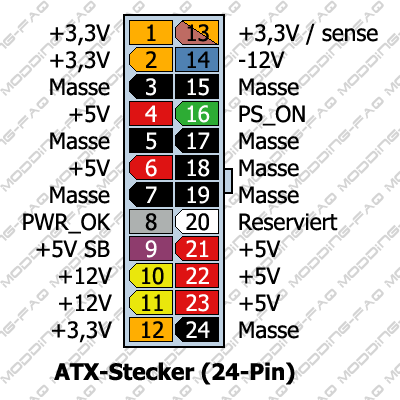
3. jedes Kabel einzeln nacheinander sleeven (dabei nicht vergessen, den dicken Shrink für den Hauptstrang jedes Mal mit einzufädeln !!!)
4. man nimmt sich so nen Schaumblock, wenn vorhanden, und steckt die Kabel in der richtigen Reihenfolge rein (Danke an Steffen)

Quelle: http://murdermod-one.million-dollar-pc.com/
5. Man klebt um jedes Kabel nen Streifen Klebeband und nummeriert die dann mit nem wasserfesten Stift durch
Hierzu wurden mehrere Möglichkeiten genannt, die ich einfach kurz aufführe.
1. ein Bild von jeder Seite mit der Digicam machen (schadet nie)
2. oder man schaut sich dieses Bild an : (Danke an katzeneinbrechR)
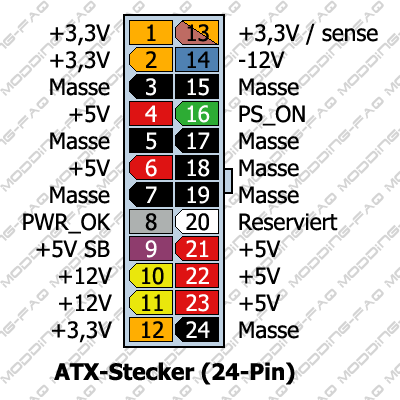
3. jedes Kabel einzeln nacheinander sleeven (dabei nicht vergessen, den dicken Shrink für den Hauptstrang jedes Mal mit einzufädeln !!!)
4. man nimmt sich so nen Schaumblock, wenn vorhanden, und steckt die Kabel in der richtigen Reihenfolge rein (Danke an Steffen)

Quelle: http://murdermod-one.million-dollar-pc.com/
5. Man klebt um jedes Kabel nen Streifen Klebeband und nummeriert die dann mit nem wasserfesten Stift durch
1- 24-Pol/8-Pol-ATX Kabel & PCIe -
Für die Bilder musste ein altes NT herhalten, dass noch nen alten 20Pol Stecker hat, das Prinzip ist aber dasselbe.
Hier der Patient und das Werkzeug.
Es handelt sich um einen "AC Ryan Pin Remover".

Im nächsten Bild sieht man den ATX Stecker von vorn.
Die umzubiegenden Laschen befinden sich seitlich. Ich hatte gehofft, das mit der Kamera besser einzufangen, aber ich denke man kanns wenigstens erahnen.
Wichtig ist eigentlich auch nur die Info, dass die Laschen seitlich sind, damit man weiß, wie rum man den Pin Remover reinstecken muss.

Oben kann man erkennen, dass links und rechts der Pins etwas Luft ist. Da müssen die beiden Spitzen des Pin Removers hinein.
Im Auslieferungszustand funktionierte der Pin Remover (ab nun kurz: PR) aber nicht richtig. Der Abstand stimmte nicht genau und so stieß ich immer mit dem PR direkt an die Außenseiten der Pins. Fummelt man dann so lange rum, dass die beiden Spitzen am Pin vorbeigehen, "spreitzt" sich der PR etwas auf und kann sich so im Kunststoff des Steckers verkeilen.
Wie man im nächsten Bild sehen kann, hab ich ihn deshalb minimal geweitet, so dass die beiden Spitzen zwar immer noch parallel zueinander laufen (WICHTIG!!!), aber eben einen etwas größeren Abstand zueinander haben.
An der oberen Spitze sieht man so eine leichte Stufe:

Danach flutscht der PR nur so an den Pins vorbei.
Den PR steckt man dann bis zum Anschlag rein und zieht dann mit sanfter Gewalt, während man den PR weiter festhält und andrückt, auf der anderen Seite das Kabel raus.


Im letzten Bild sieht man das Kabel, wie es direkt nach dem Entfernen aus dem Stecker aussieht. Hier sieht man noch einen (zwar kleinen aber immerhin einen) weiteren Vorteil gegenüber der Variante mit dem Draht. Die beiden Seitenlaschen sind immer noch nach aussen gebogen und müssen somit bei der Montage später nicht (allenfalls minimal) erst wieder rausgebogen werden.
Hier der Patient und das Werkzeug.
Es handelt sich um einen "AC Ryan Pin Remover".

Im nächsten Bild sieht man den ATX Stecker von vorn.
Die umzubiegenden Laschen befinden sich seitlich. Ich hatte gehofft, das mit der Kamera besser einzufangen, aber ich denke man kanns wenigstens erahnen.
Wichtig ist eigentlich auch nur die Info, dass die Laschen seitlich sind, damit man weiß, wie rum man den Pin Remover reinstecken muss.

Oben kann man erkennen, dass links und rechts der Pins etwas Luft ist. Da müssen die beiden Spitzen des Pin Removers hinein.
Im Auslieferungszustand funktionierte der Pin Remover (ab nun kurz: PR) aber nicht richtig. Der Abstand stimmte nicht genau und so stieß ich immer mit dem PR direkt an die Außenseiten der Pins. Fummelt man dann so lange rum, dass die beiden Spitzen am Pin vorbeigehen, "spreitzt" sich der PR etwas auf und kann sich so im Kunststoff des Steckers verkeilen.
Wie man im nächsten Bild sehen kann, hab ich ihn deshalb minimal geweitet, so dass die beiden Spitzen zwar immer noch parallel zueinander laufen (WICHTIG!!!), aber eben einen etwas größeren Abstand zueinander haben.
An der oberen Spitze sieht man so eine leichte Stufe:

Danach flutscht der PR nur so an den Pins vorbei.
Den PR steckt man dann bis zum Anschlag rein und zieht dann mit sanfter Gewalt, während man den PR weiter festhält und andrückt, auf der anderen Seite das Kabel raus.


Im letzten Bild sieht man das Kabel, wie es direkt nach dem Entfernen aus dem Stecker aussieht. Hier sieht man noch einen (zwar kleinen aber immerhin einen) weiteren Vorteil gegenüber der Variante mit dem Draht. Die beiden Seitenlaschen sind immer noch nach aussen gebogen und müssen somit bei der Montage später nicht (allenfalls minimal) erst wieder rausgebogen werden.
Am besten haben sich da, finde ich, zwei Büroklammern bewährt, deren Ende jeweils etwas mit dem Hammer plattgeklopft werden muss.
Funktioniert mit etwas Uebung fast genauso gut wie mit dem Pin Remover.
Danke an dualbrain für den Tip.
Funktioniert mit etwas Uebung fast genauso gut wie mit dem Pin Remover.
Danke an dualbrain für den Tip.
- Netzteil-Kabel by Kätzchen -
ATX-Netzteil
Beachte bitte, dass das Sleeven des Netzteils zum Garantieverlust führt!
Zum Sleeven eines ATX-Netzteils ist ein ATX-Pin-Remover (AR) von Vorteil. Außerdem ist es hilfreich, die Pins z.B. mit Klebestreifen und wasserfestem Stift zu markieren. Eine Kerze zum Shrinken ist ebenfalls nötig. Gesleeved wird mit SMALL-Sleeve und -Shrink von MDPC-X.

Aktuelle Netzteile sind meistens schon ab Werk gesleeved. Dabei reicht der alte Geflechtschlauch oft bis ins Netzteilgehäuse hinein und ist dort fixiert. Um den Sleeve zu entfernen muss also unter Umständen das Netzteilgehäuse geöffnet werden. Beachte, dass manchmal auch bei ausgeschaltetem Netzteil noch Spannungen herrschen können! Der Bereich im Netzteilgehäuse, an den der Stromstecker angeschlossen wird, sollte in Ruhe gelassen werden.
Der Netzteillüfter ist oft mit einem Stecker befestigt, der vor dem Sleeven abgezogen werden sollte.
Wenn das alles geschehen ist, sieht das Netzteil etwa so aus

Nun beginnt die Arbeit mit entfernen der Stecker. Dafür wird der AR über jeden Pin gesteckt und bis zum Anschlag reingeschoben. Mit der einen Hand solltest du den Stecker festhalten und den AR dagegen drücken, mit der Anderen am Kabel ziehen.

Nicht selten geht das sehr schwer! Nur nicht den Mut verlieren! Wichtig ist, dass das Kabel senkrecht zum Stecker rausgezogen wird und dass kein Finger da liegt, wo der Pin rauskommt
Das obere Bild zeigt das entfernen von männlichen ATX-Pins, wie sie am Netzteil vorkommen. Bei weiblichen, z.B. an einer ATX-Verlängerung, funktioniert das analog!

Der Stecker am Prozessorkabel muss ebenfalls mit dem AR entfernt werden

Es ist sehr hilfreich, die Kabel zu markieren, um sie später wieder an die richtige Stelle zu stecken. Das kann z.B. mit Klebestreifen und wasserfestem Stift geschehen oder man steckt die Kabel in der Reihenfolge, wie man sie entfernt, in einen Block Steckmasse
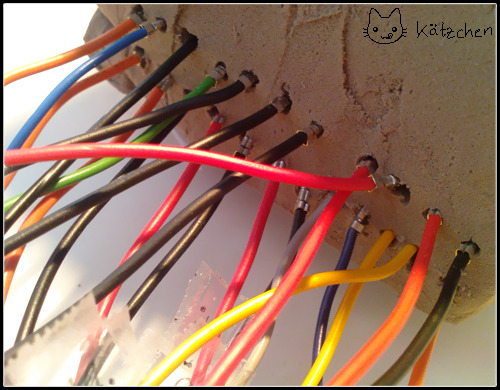
Man kann auch immer nur ein Kabel entfernen, sleeven und sofort wieder reinstecken, um Verwirrung zu vermeiden. Wenn du doch nicht mehr so sicher bist, hilft dieses Bild.

Beachte, dass nur Kabel mit gleichen Farben vertauscht werden können!
Nun wird das erste Kabel mit Sleeve ummantelt. Dazu wird der Sleeve so weit über das Kabel geschoben, wie es beliebt. Es kann bis ins Netzteil gesleeved werden, was eventuell dazu führt, dass das Loch für die Kabel vergrößert werden muss! Ist die richtige Länge des Sleeves erreicht, wird er vor dem Pin abgeschnitten. Die entstehenden Enden sollten mit einem Feuerzeug verschmolzen werden, damit sie nicht ausfransen!
Der Sleeve wird nun über den Pin geschoben, so dass er kurz davor endet

Um den Sleeve zu fixieren sind zwei Stücke Schwumpfschlauf nötig. Die Länge ist hierbei Geschmackssache (hier wurde 1,5 cm am Pin und 1cm am Kabelende verwendet). Um einen einheitlichen Look zu erreichen ist es sinnvoll, alle Schrinkstücke auf Einmal und auf die gleiche Länge zu schneiden.

Zuerst wird der Shrink für das hintere Ende des Sleeves aufgefädelt, dann das für das Vordere (am Pin). Damit der Pin später noch in den Stecker passt, muss der Shrink spätestens 2 mm vor den kleinen Haken am Pin enden

Über einer Kerze kann der Schrumpfschlauch dann geschrumpft werden. Um zu testen, ob der Pin noch passt und ob der Look gut gelungen ist, kann das Kabel jetzt schon wieder in den Stecker gesteckt werden

Bei Nichtgefallen, einfach den Pin wieder mit dem AR entfernen und nochmal versuchen. Andernfalls muss jetzt der Sleeve straff gezogen werden. Dann kann der Shrink am Ende des Kabels geschrumpft werden und der Sleeve ist fixiert

Nun wird die Prozedur mit dem nächsten Kabel wiederholt. Es ist sinnvoll, beim ersten anzufangen und chronologisch fortzufahren

Wichtig ist, dass der Sleeve immer straff gezogen wird! Andernfalls kann die Farbe des Kabels durchscheinen und der Look wird ungleichmäßig
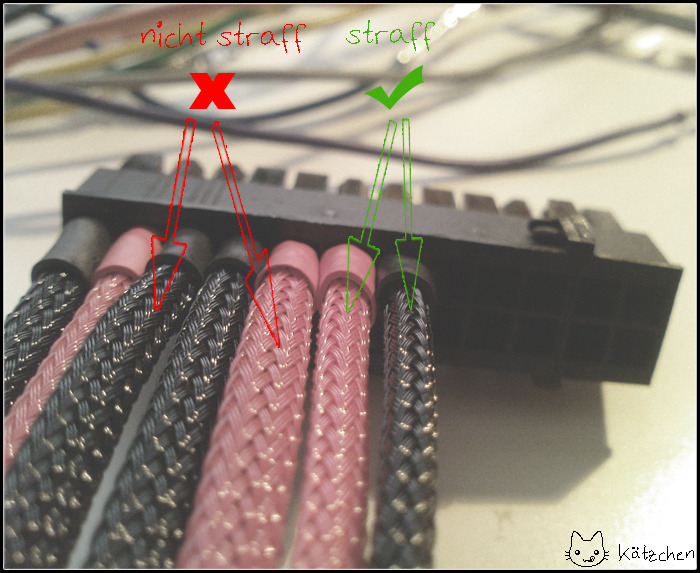
Wenn alle Kabel gesleeved sind, sollte das Ergebnis ungefähr so aussehen



Wenn du mit der Länge der Shrinkstücke nicht zufrieden bist, kannst du sie mit einem Cutter nachträglich angleichen.
Um Sicher zu gehen, dass du alle Pins wieder an die richtige Stelle gesteckt hast, kannst du einen Netzteiltester (z.B. von Delock) benutzen. Damit kannst du auch andere Kabel (SATA, Molex, Floppy,...) nach dem Sleeven testen

Er zeigt an, ob das Netzteil die richtigen Ströme liefert
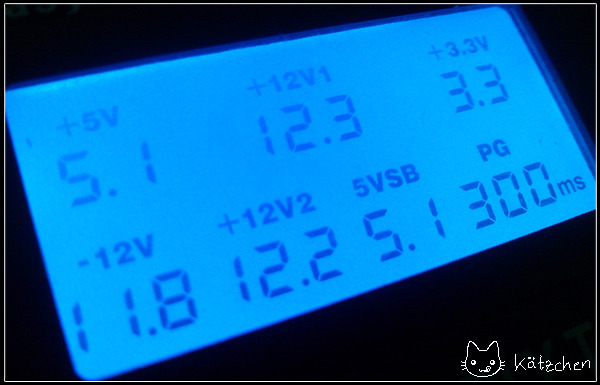
Wenn alles ok ist, kann der Netzteillüfter wieder angeschlossen und das Gehäuse zusammengebaut werden. Wenn die gesleeveten Kabel nicht mehr durch das Loch passen, kann es vergrößert werden.

Beachte bitte, dass das Sleeven des Netzteils zum Garantieverlust führt!
Zum Sleeven eines ATX-Netzteils ist ein ATX-Pin-Remover (AR) von Vorteil. Außerdem ist es hilfreich, die Pins z.B. mit Klebestreifen und wasserfestem Stift zu markieren. Eine Kerze zum Shrinken ist ebenfalls nötig. Gesleeved wird mit SMALL-Sleeve und -Shrink von MDPC-X.

Aktuelle Netzteile sind meistens schon ab Werk gesleeved. Dabei reicht der alte Geflechtschlauch oft bis ins Netzteilgehäuse hinein und ist dort fixiert. Um den Sleeve zu entfernen muss also unter Umständen das Netzteilgehäuse geöffnet werden. Beachte, dass manchmal auch bei ausgeschaltetem Netzteil noch Spannungen herrschen können! Der Bereich im Netzteilgehäuse, an den der Stromstecker angeschlossen wird, sollte in Ruhe gelassen werden.
Der Netzteillüfter ist oft mit einem Stecker befestigt, der vor dem Sleeven abgezogen werden sollte.
Wenn das alles geschehen ist, sieht das Netzteil etwa so aus

Nun beginnt die Arbeit mit entfernen der Stecker. Dafür wird der AR über jeden Pin gesteckt und bis zum Anschlag reingeschoben. Mit der einen Hand solltest du den Stecker festhalten und den AR dagegen drücken, mit der Anderen am Kabel ziehen.

Nicht selten geht das sehr schwer! Nur nicht den Mut verlieren! Wichtig ist, dass das Kabel senkrecht zum Stecker rausgezogen wird und dass kein Finger da liegt, wo der Pin rauskommt

Das obere Bild zeigt das entfernen von männlichen ATX-Pins, wie sie am Netzteil vorkommen. Bei weiblichen, z.B. an einer ATX-Verlängerung, funktioniert das analog!

Der Stecker am Prozessorkabel muss ebenfalls mit dem AR entfernt werden

Es ist sehr hilfreich, die Kabel zu markieren, um sie später wieder an die richtige Stelle zu stecken. Das kann z.B. mit Klebestreifen und wasserfestem Stift geschehen oder man steckt die Kabel in der Reihenfolge, wie man sie entfernt, in einen Block Steckmasse
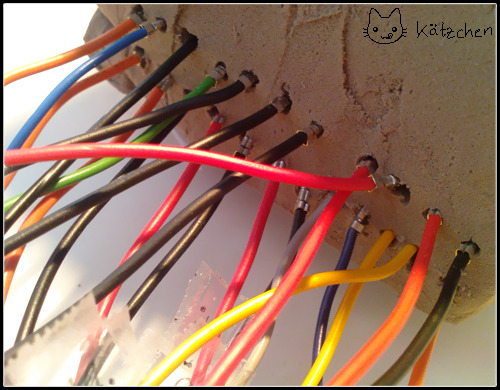
Man kann auch immer nur ein Kabel entfernen, sleeven und sofort wieder reinstecken, um Verwirrung zu vermeiden. Wenn du doch nicht mehr so sicher bist, hilft dieses Bild.

Beachte, dass nur Kabel mit gleichen Farben vertauscht werden können!
Nun wird das erste Kabel mit Sleeve ummantelt. Dazu wird der Sleeve so weit über das Kabel geschoben, wie es beliebt. Es kann bis ins Netzteil gesleeved werden, was eventuell dazu führt, dass das Loch für die Kabel vergrößert werden muss! Ist die richtige Länge des Sleeves erreicht, wird er vor dem Pin abgeschnitten. Die entstehenden Enden sollten mit einem Feuerzeug verschmolzen werden, damit sie nicht ausfransen!
Der Sleeve wird nun über den Pin geschoben, so dass er kurz davor endet

Um den Sleeve zu fixieren sind zwei Stücke Schwumpfschlauf nötig. Die Länge ist hierbei Geschmackssache (hier wurde 1,5 cm am Pin und 1cm am Kabelende verwendet). Um einen einheitlichen Look zu erreichen ist es sinnvoll, alle Schrinkstücke auf Einmal und auf die gleiche Länge zu schneiden.

Zuerst wird der Shrink für das hintere Ende des Sleeves aufgefädelt, dann das für das Vordere (am Pin). Damit der Pin später noch in den Stecker passt, muss der Shrink spätestens 2 mm vor den kleinen Haken am Pin enden

Über einer Kerze kann der Schrumpfschlauch dann geschrumpft werden. Um zu testen, ob der Pin noch passt und ob der Look gut gelungen ist, kann das Kabel jetzt schon wieder in den Stecker gesteckt werden

Bei Nichtgefallen, einfach den Pin wieder mit dem AR entfernen und nochmal versuchen. Andernfalls muss jetzt der Sleeve straff gezogen werden. Dann kann der Shrink am Ende des Kabels geschrumpft werden und der Sleeve ist fixiert

Nun wird die Prozedur mit dem nächsten Kabel wiederholt. Es ist sinnvoll, beim ersten anzufangen und chronologisch fortzufahren

Wichtig ist, dass der Sleeve immer straff gezogen wird! Andernfalls kann die Farbe des Kabels durchscheinen und der Look wird ungleichmäßig
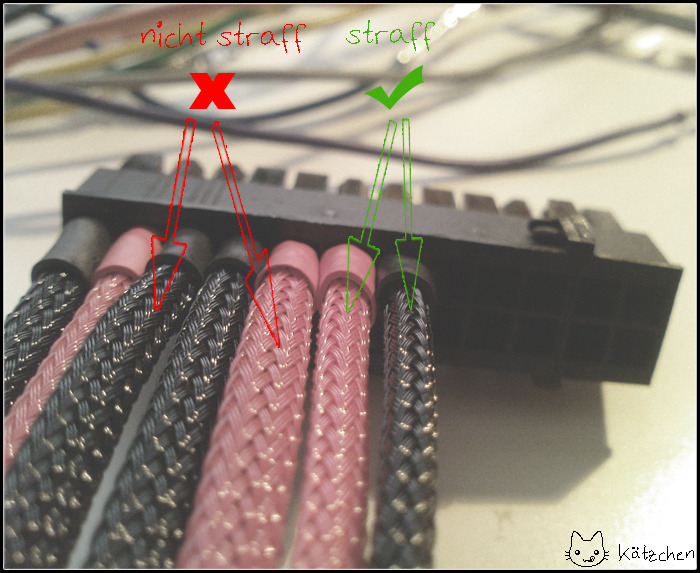
Wenn alle Kabel gesleeved sind, sollte das Ergebnis ungefähr so aussehen



Wenn du mit der Länge der Shrinkstücke nicht zufrieden bist, kannst du sie mit einem Cutter nachträglich angleichen.
Um Sicher zu gehen, dass du alle Pins wieder an die richtige Stelle gesteckt hast, kannst du einen Netzteiltester (z.B. von Delock) benutzen. Damit kannst du auch andere Kabel (SATA, Molex, Floppy,...) nach dem Sleeven testen

Er zeigt an, ob das Netzteil die richtigen Ströme liefert
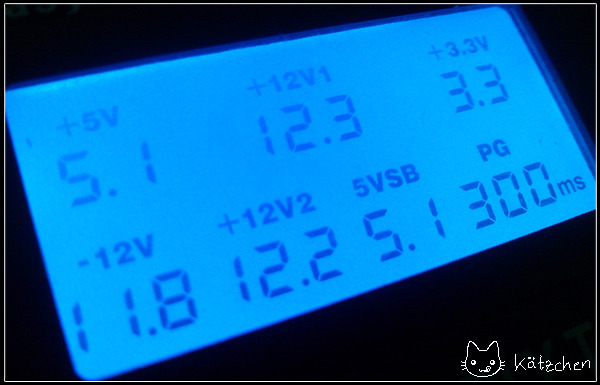
Wenn alles ok ist, kann der Netzteillüfter wieder angeschlossen und das Gehäuse zusammengebaut werden. Wenn die gesleeveten Kabel nicht mehr durch das Loch passen, kann es vergrößert werden.

- 6-Pol und 8-Pol Verlängerung im Eigenbau by HardwarePRO -
HardwarePRO schrieb:Um eine 6 polige Verlängerung selber zu basteln braucht man diese zwei Kabeln.
1.http://www.caseking.de/shop/catalog...-8-Pin-Netzteilverlaengerung-30-cm::6613.html
2.http://www.netzwerkartikel.de/cgi-b...KATALOGNUMMER&c=IN37737&t=frame&start=1&dif=1
Anhang anzeigen 78394
Nach dem Rausziehen sieht es so aus. Mit einem Pin-Remover von Akasa geht es schnell und bequem. Gibts allerdings andere Methoden, wie z.B. Büroklammer.
Anhang anzeigen 78395
Und das fertige Produkt
Anhang anzeigen 78396
Wenn jemand nicht aus verschiedenen Shops betellen will, bestellt sich einen 2x4Pol auf 6 pol Adapter -> http://www.caseking.de/shop/catalog...el/Dual-4Pin-auf-6Pin-PCIe-Adapter::3438.html . Es funktioniert genau so, denn man kann den Stecker von 6Pol Pcie Stecker in die Buchse vom Mainboard Adapter reinstecken, nur, sollte man die restlichen zwei Adern rausklemmen.
Anhang anzeigen 78397
-------------
Eine 8 plige Verländerung ist leichter und kostengünstiger zu bauen. Man bestellt wiedermal eine Verlängerung fürs Mainboard und klemmt vom Netzteil den 8poligen Stecker ab und steckt den an das Ende von der MB Verlängerung, das an der Grafikkarte angeschlossen wird. Den 2x 4 Pol Stecker steckt man auf das Ende vom Pcie Kabel vom Netzteil an. Es erfühlt den gleichen Effekt.
Anhang anzeigen 78404
----------
Ich will auch erwähnen, dass vom 6Pol->8Pol Adapter der Stecker in die Buchse von der MB Verlängerung reinpasst.


- PCI-Express-Kabel by Kätzchen -
PCI-Express-Kabel
Zum Sleeven eines PCIe-Kabels ist ein ATX-Pin-Remover (AR) von Vorteil. Außerdem ist es hilfreich, die Pins z.B. mit Klebestreifen und wasserfestem Stift zu markieren. Eine Kerze zum Shrinken ist ebenfalls nötig. Gesleeved wird mit SMALL-Sleeve und -Shrink von MDPC-X.

Zuerst müssen die Stecker entfernt werden. Dafür wird der AR über jeden Pin gesteckt und bis zum Anschlag reingeschoben. Mit der einen Hand solltest du den Stecker festhalten und den AR dagegen drücken, mit der Anderen am Kabel ziehen. Die entfernten Pins solltest du aussagekräftig markieren, damit sie später wieder an die richtige Stelle kommen.

Da ein 8-Pin-Flachbandkabel zu breit für SATA-Sleeve ist, werden die Adern getrennt.
Ist das getan wird das erste Kabel mit Sleeve ummantelt. Dazu wird der Sleeve so weit über das Kabel geschoben, dass er an einem Ende kurz vor dem Pin endet

Dann werden zwei gleiche Stücke Schrumpfschlauch zurechtgeschnitten. Sinnvoll ist es, die restlichen Stücke auf die gleiche Länge zu schneiden. Ein Stück wird nun über den Pin geschoben und so positioniert, dass es spätestens 2 mm vor den kleinen Haken am Pin endet

Der Shrink kann nun über einer Kerze geschrumpft werden. Um zu testen, ob alles passt, kann das Kabel schon wieder in den Stecker gesteckt werden.
Nun muss der Sleeve straffgezogen werden und am anderen Ende so abgeschnitten werden, dass er ebenfalls kurz vor dem Pin endet.
Alternativ hätte man den Sleeve auch schon vor dem Shrinken der anderen Seite abschneiden können.
Das andere Ende wird nun nach abermaligem Straffziehen des Sleeves mit dem zweiten Stück Shrink fixiert. Dann kann das Kabel wieder in den Stecker gesteckt werden. So wird mit allen Kabeln verfahren.
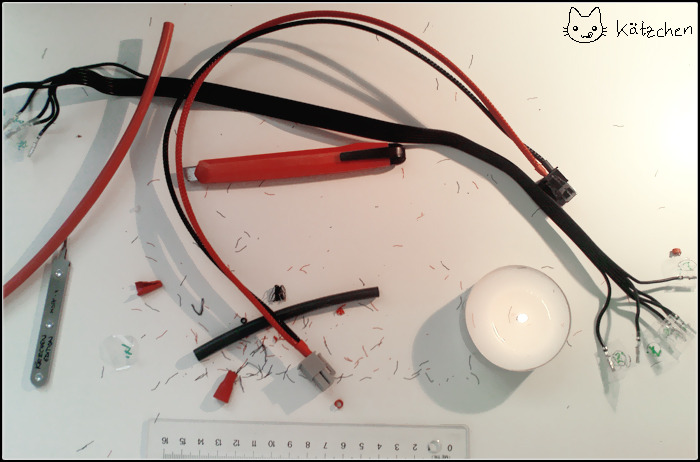
Wenn zwei Kabel in einem Pin enden, können beide getrennt mit Sleeve überzogen und dann an dem gemeinsamen Pin mit einem einzigen Stück Shrink fixiert werden (siehe oberes Bild). In dem Fall darf der Shrink nicht zu lang sein, da er nicht mit in den Stecker passt! Hier muss er so bemessen werden, dass er exakt am Stecker endet.
Hat man ein 8-Pin-Kabel, möchte aber nur ein 6-Pin-Kabel, so können die überflüssigen Pins einfach entfernt werden. Meistens sind sie durch den 6+2 Pin Stecker bereits von den nötigen Kabeln getrennt. Auf der geteilten Seite entfällt der +2-Teil des Steckers, auf der anderen Seite wird der Pin entfernt, indem die zwei Kabel zusammenlaufen

Wenn alle Kabel gesleeved sind, sieht das Kabel ungefähr so aus

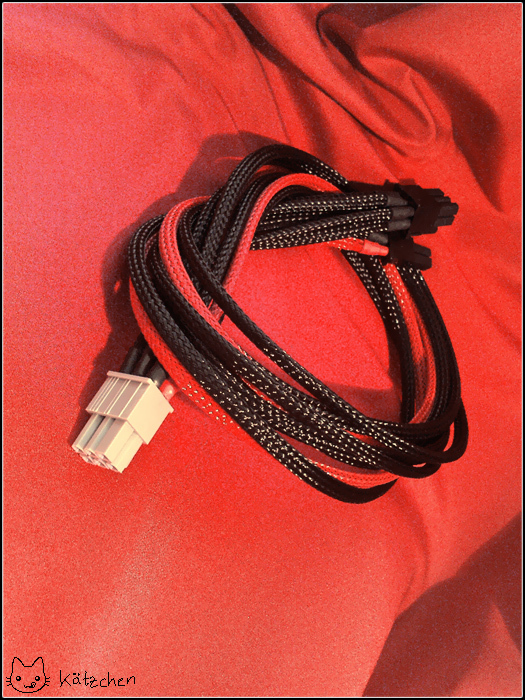
Zum Sleeven eines PCIe-Kabels ist ein ATX-Pin-Remover (AR) von Vorteil. Außerdem ist es hilfreich, die Pins z.B. mit Klebestreifen und wasserfestem Stift zu markieren. Eine Kerze zum Shrinken ist ebenfalls nötig. Gesleeved wird mit SMALL-Sleeve und -Shrink von MDPC-X.

Zuerst müssen die Stecker entfernt werden. Dafür wird der AR über jeden Pin gesteckt und bis zum Anschlag reingeschoben. Mit der einen Hand solltest du den Stecker festhalten und den AR dagegen drücken, mit der Anderen am Kabel ziehen. Die entfernten Pins solltest du aussagekräftig markieren, damit sie später wieder an die richtige Stelle kommen.

Da ein 8-Pin-Flachbandkabel zu breit für SATA-Sleeve ist, werden die Adern getrennt.
Ist das getan wird das erste Kabel mit Sleeve ummantelt. Dazu wird der Sleeve so weit über das Kabel geschoben, dass er an einem Ende kurz vor dem Pin endet

Dann werden zwei gleiche Stücke Schrumpfschlauch zurechtgeschnitten. Sinnvoll ist es, die restlichen Stücke auf die gleiche Länge zu schneiden. Ein Stück wird nun über den Pin geschoben und so positioniert, dass es spätestens 2 mm vor den kleinen Haken am Pin endet

Der Shrink kann nun über einer Kerze geschrumpft werden. Um zu testen, ob alles passt, kann das Kabel schon wieder in den Stecker gesteckt werden.
Nun muss der Sleeve straffgezogen werden und am anderen Ende so abgeschnitten werden, dass er ebenfalls kurz vor dem Pin endet.
Alternativ hätte man den Sleeve auch schon vor dem Shrinken der anderen Seite abschneiden können.
Das andere Ende wird nun nach abermaligem Straffziehen des Sleeves mit dem zweiten Stück Shrink fixiert. Dann kann das Kabel wieder in den Stecker gesteckt werden. So wird mit allen Kabeln verfahren.
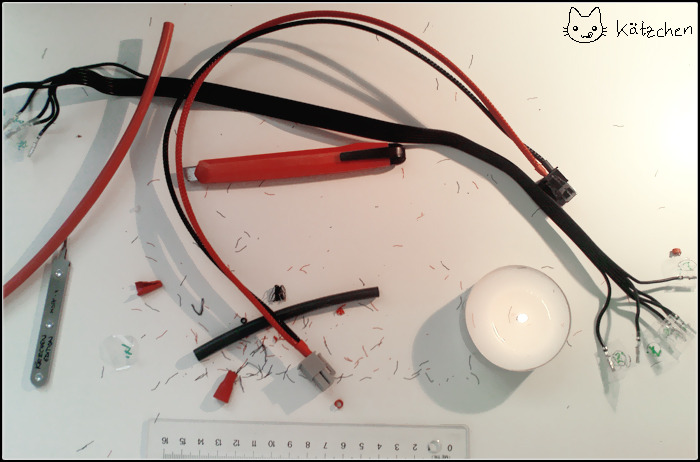
Wenn zwei Kabel in einem Pin enden, können beide getrennt mit Sleeve überzogen und dann an dem gemeinsamen Pin mit einem einzigen Stück Shrink fixiert werden (siehe oberes Bild). In dem Fall darf der Shrink nicht zu lang sein, da er nicht mit in den Stecker passt! Hier muss er so bemessen werden, dass er exakt am Stecker endet.
Hat man ein 8-Pin-Kabel, möchte aber nur ein 6-Pin-Kabel, so können die überflüssigen Pins einfach entfernt werden. Meistens sind sie durch den 6+2 Pin Stecker bereits von den nötigen Kabeln getrennt. Auf der geteilten Seite entfällt der +2-Teil des Steckers, auf der anderen Seite wird der Pin entfernt, indem die zwei Kabel zusammenlaufen

Wenn alle Kabel gesleeved sind, sieht das Kabel ungefähr so aus

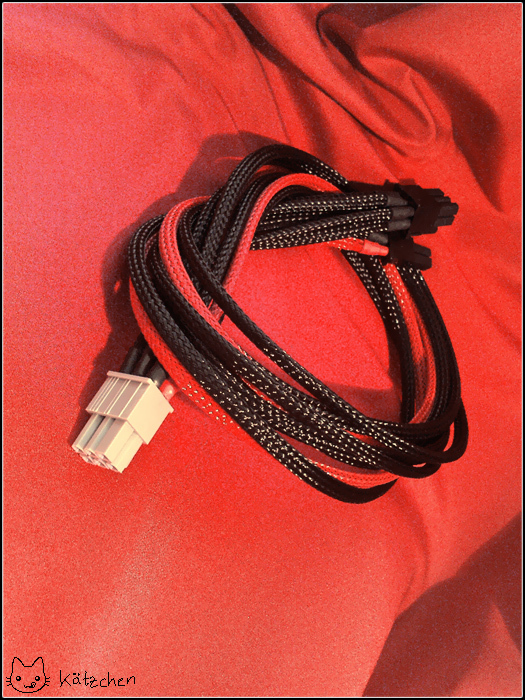
1- S-ATA -
Zuerst die S-ATA-Stromkabel des Netzteils. Ich brauche bei mir pro Kabel nur einen Stromstecker. Da beim Corsair HX (und wohl auch bei jedem anderen Netzteil) an jedem S-ATA-Kabel zwei (oder mehr) Stecker hängen, wurde der mittlere entfernt.
Als erstes werden, da beim Corsair die einzelnen Adern alle schwarz sind, wieder markiert und die Pins entfernt :


Dann kann man mit einem kleinen Schraubendreher die hintere Kappe des Steckers entfernen.
Dazu muss man nur eine Seite "aufhebeln", bis sie über diese kleine Kante, die man im folgenden Bild in der Kappe sieht, flutscht.


Dann schiebt man vorsichtig den Stecker vom Kabel runter und erhält das hier :

Nun muss jede einzelne Ader mit Isolierband dünn umwickelt werden. Anschliessend dann entweder nochmal Isolierband um alles wickeln oder ein Stück Schrumpfschlauch überziehen.

Ich habe zum Sleeven dieses Kabels den S-ATA Sleeve von www.mdpc-x.com verwendet. Da das Kabel aber etwas dicker ist, wird dieser etwas gedehnt, wenn er "aufgezogen" ist und somit ist ein vorheriges Abmessen schwierig.
Ich hab die Erfahrung gemacht, dass es am besten von der Länge passt, wenn man den Sleeve erst komplett aufzieht. Wenn man den dann komplett aufgezogen hat, markiert man sich z.B. mit nem kleinen Schnitt, wo der Sleeve gekürzt werden muss, schiebt ihn wieder ein paar Zentimeter zurück und schneidet ihn dann erst ab.
Dann zweimal Shrink drüber, die einzelnen Adern wieder in den Stecker, Shrink in Position schieben und erhitzen.
Fertig.

Als erstes werden, da beim Corsair die einzelnen Adern alle schwarz sind, wieder markiert und die Pins entfernt :


Dann kann man mit einem kleinen Schraubendreher die hintere Kappe des Steckers entfernen.
Dazu muss man nur eine Seite "aufhebeln", bis sie über diese kleine Kante, die man im folgenden Bild in der Kappe sieht, flutscht.


Dann schiebt man vorsichtig den Stecker vom Kabel runter und erhält das hier :

Nun muss jede einzelne Ader mit Isolierband dünn umwickelt werden. Anschliessend dann entweder nochmal Isolierband um alles wickeln oder ein Stück Schrumpfschlauch überziehen.

Ich habe zum Sleeven dieses Kabels den S-ATA Sleeve von www.mdpc-x.com verwendet. Da das Kabel aber etwas dicker ist, wird dieser etwas gedehnt, wenn er "aufgezogen" ist und somit ist ein vorheriges Abmessen schwierig.
Ich hab die Erfahrung gemacht, dass es am besten von der Länge passt, wenn man den Sleeve erst komplett aufzieht. Wenn man den dann komplett aufgezogen hat, markiert man sich z.B. mit nem kleinen Schnitt, wo der Sleeve gekürzt werden muss, schiebt ihn wieder ein paar Zentimeter zurück und schneidet ihn dann erst ab.
Dann zweimal Shrink drüber, die einzelnen Adern wieder in den Stecker, Shrink in Position schieben und erhitzen.
Fertig.

- SATA-Flachband-Stromkabel by Kätzchen -
SATA-Flachband-Stromkabel mit mehreren Anschlüssen
Zum Sleeven eines SATA-Stomkabels ist ein ATX-Pin-Remover (AR) und ein spitzer Gegenstand (z.B. Nagelschere) von Vorteil. Außerdem ist es hilfreich, die Pins z.B. mit Klebestreifen und wasserfestem Stift zu markieren. Eine Kerze zum Shrinken ist ebenfalls nötig. Gesleeved wird mit SATA-Sleeve und -Shrink von MDPC-X.
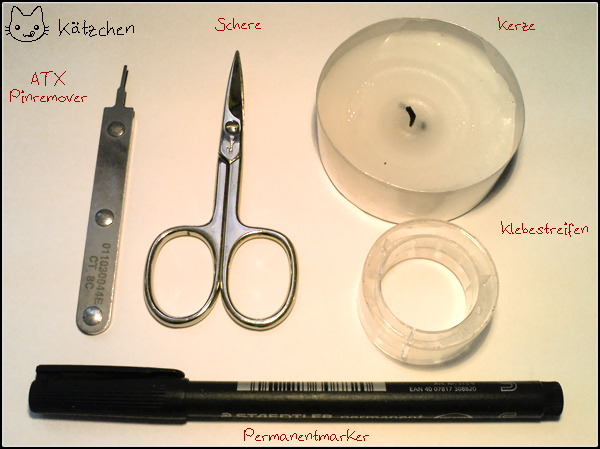
Mit dem AR wird der ATX-Stecker vom Kabel entfernt. Dazu wird der Remover bis zum Anschlag über einen Pin geschoben, gedrückt und gleichzeitig am Kabel gezogen.

Wenn der Pin herausgekommen ist, sollte er aussagekräftig markiert werden. Andernfalls kann es später zum Vertauschen der Pins kommen, was eine Beschädigung des Netzteils oder anderer Komponenten zur Folge haben kann.
Zum Entfernen der SATA-Stecker ist ein spitzer Gegenstand nötig, mit dem die Lasche über jedem Pin etwas angehoben werden muss. Dann kannst du das Kabel einfach rausziehen. Achte darauf, dass sich die 3 kleinen Beinchen an jedem Pin nicht verbiegen!

Wenn alle Stecker entfernt sind, sollte das Kabel so aussehen. Achte darauf, dass die Markierungen nicht verwischen oder abfallen!

Nun wird für jedes Teilstück des Kabels ein Stück SATA-Sleeve zugeschnitten. Dabei sollte der Sleeve immer ein Stück länger (ca. 1 cm) bemessen werden, als das Kabel von Pin zu Pin lang ist (grüne Strecke). Hier gilt: Besser zu lang, als zu kurz!

Wenn du die Stücke zurechtgeschnitten hast, kannst du sie auf das Kabel schieben. Hier ist es hilfreich, die Pins mit einem Stück Klebestreifen zu umwickeln, damit der Sleeve besser rutscht. Um den Sleeve auf das Mittelstück zu bekommen, müssen die Pins in eine Richtung flach an das Kabel gedrückt werden.

Nun muss der Sleeve auf allen Teilen straff gezogen werden. Wenn sich hierbei herausstellt, dass ein Stück zu lang geraten ist, kann mit einer Schere gekürzt werden.
Nun wird der SATA-Schrumpfschlauch zurechtgeschnitten. Die Länge ist hierbei Geschmackssache. Über die Enden des Kabels wird jeweils ein Stück gesteckt. Je nach Belieben können auch die Zwischenstecker mit nur einem einzigen Stück gesichert werden, das über die Pins geschoben wird (siehe Bild). Es ist aber auch möglich, für jeden abgehenden Strang ein einzelnes Stück zu verwenden.

Wenn alle Shrinkstücke aufgefädelt wurden, können die Stecker vorsichtig wieder aufgesteckt werden. Achte darauf, dass die Beinchen der Pins nicht verbiegen und wieder fest im Stecker einrasten! Die Pins dürfen hierbei nicht vertauscht werden!
Nun müssen die Shrinkstücke noch geschrumpft werden. Dazu sollte der Sleeve noch einmal straff gezogen werden. Dann schiebst du jedes Stück bis zum Stecker ran und schrumpfst es z.B. über einer Kerze. Dabei immer kontrollieren, dass der Sleeve straff sitzt! Wenn du fertig bist, sollte das Kabel so aussehen.

Zum Sleeven eines SATA-Stomkabels ist ein ATX-Pin-Remover (AR) und ein spitzer Gegenstand (z.B. Nagelschere) von Vorteil. Außerdem ist es hilfreich, die Pins z.B. mit Klebestreifen und wasserfestem Stift zu markieren. Eine Kerze zum Shrinken ist ebenfalls nötig. Gesleeved wird mit SATA-Sleeve und -Shrink von MDPC-X.
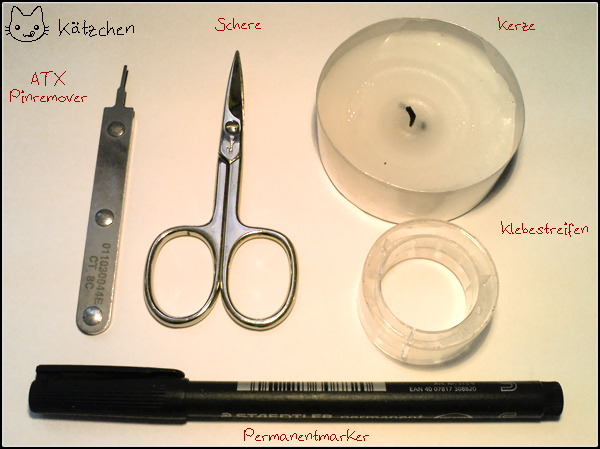
Mit dem AR wird der ATX-Stecker vom Kabel entfernt. Dazu wird der Remover bis zum Anschlag über einen Pin geschoben, gedrückt und gleichzeitig am Kabel gezogen.

Wenn der Pin herausgekommen ist, sollte er aussagekräftig markiert werden. Andernfalls kann es später zum Vertauschen der Pins kommen, was eine Beschädigung des Netzteils oder anderer Komponenten zur Folge haben kann.
Zum Entfernen der SATA-Stecker ist ein spitzer Gegenstand nötig, mit dem die Lasche über jedem Pin etwas angehoben werden muss. Dann kannst du das Kabel einfach rausziehen. Achte darauf, dass sich die 3 kleinen Beinchen an jedem Pin nicht verbiegen!

Wenn alle Stecker entfernt sind, sollte das Kabel so aussehen. Achte darauf, dass die Markierungen nicht verwischen oder abfallen!

Nun wird für jedes Teilstück des Kabels ein Stück SATA-Sleeve zugeschnitten. Dabei sollte der Sleeve immer ein Stück länger (ca. 1 cm) bemessen werden, als das Kabel von Pin zu Pin lang ist (grüne Strecke). Hier gilt: Besser zu lang, als zu kurz!

Wenn du die Stücke zurechtgeschnitten hast, kannst du sie auf das Kabel schieben. Hier ist es hilfreich, die Pins mit einem Stück Klebestreifen zu umwickeln, damit der Sleeve besser rutscht. Um den Sleeve auf das Mittelstück zu bekommen, müssen die Pins in eine Richtung flach an das Kabel gedrückt werden.

Nun muss der Sleeve auf allen Teilen straff gezogen werden. Wenn sich hierbei herausstellt, dass ein Stück zu lang geraten ist, kann mit einer Schere gekürzt werden.
Nun wird der SATA-Schrumpfschlauch zurechtgeschnitten. Die Länge ist hierbei Geschmackssache. Über die Enden des Kabels wird jeweils ein Stück gesteckt. Je nach Belieben können auch die Zwischenstecker mit nur einem einzigen Stück gesichert werden, das über die Pins geschoben wird (siehe Bild). Es ist aber auch möglich, für jeden abgehenden Strang ein einzelnes Stück zu verwenden.

Wenn alle Shrinkstücke aufgefädelt wurden, können die Stecker vorsichtig wieder aufgesteckt werden. Achte darauf, dass die Beinchen der Pins nicht verbiegen und wieder fest im Stecker einrasten! Die Pins dürfen hierbei nicht vertauscht werden!
Nun müssen die Shrinkstücke noch geschrumpft werden. Dazu sollte der Sleeve noch einmal straff gezogen werden. Dann schiebst du jedes Stück bis zum Stecker ran und schrumpfst es z.B. über einer Kerze. Dabei immer kontrollieren, dass der Sleeve straff sitzt! Wenn du fertig bist, sollte das Kabel so aussehen.

- S-ATA by skycr@wler -
Erstmal Pins raus
Wenn man den Stecker zum NT dran lässt dann die Kabel so zusammen nehmen, ansosnten Sleeve von hinten ran schieben

Dann den Sleeve von links nach rechts in Raubentechnik drüber scheiben. Den Shrink mal wegdenken dann schiebt man den vorhandenen Sleeve nachinten und schiebt den Sleeve soweit das die 2 überflüssigen Kabel raus sind.
So siehts dann aus
Dann die 2 restlichen Kabel zusammen nehemn den Sleeve über den Stecker ziehen und wenn man links am Ende angekommen ist den Sleeve bisl zusammen stauchen damit man das 2. Kabel rausziehen kann
Sieht dann so aus
Shrink drüber und da die farblichen Enden nachher nerven im Stecker (Kreis)
hab ich nochmal nen Ring Shrink drüber gemacht

...


...
1- Molex / Lüfterstecker -

4-Pin-Molex-Flachband-Kabel by Kätzchen
4-Pin-Molex-Flachband-Kabel mit mehreren Anschlüssen
Zum Sleeven eines Molex-Kabels sind ein Molex-Pin-Remover (MR) und ein ATX-Pin-Remover (AR) von Vorteil. Außerdem ist es hilfreich, die Pins z.B. mit Klebestreifen und wasserfestem Stift zu markieren. Eine Kerze zum Shrinken ist ebenfalls nötig. Gesleeved wird mit SATA-Sleeve und -Shrink von MDPC-X.

Mit dem MR werden alle Molex-Stecker vom Kabel entfernt. Dazu wird der Remover bis zum Anschlag über einen Pin geschoben, gedrückt und gleichzeitig am Kabel gezogen.

Wenn der Pin herausgekommen ist, sollte er aussagekräftig markiert werden. Andernfalls kann es später zum Vertauschen der Pins kommen, was eine Beschädigung des Netzteils oder anderer Komponenten zur Folge haben kann.
Der ATX-Stecker wird mit dem AR entfernt. Auch hier sollten die Pins markiert werden.

Wenn alle Stecker entfernt sind, sollte das Kabel so aussehen. Achte darauf, dass die Markierungen nicht verwischen oder abfallen!

Nun wird für jedes Teilstück des Kabels ein Stück SATA-Sleeve zugeschnitten. Dabei sollte der Sleeve immer ein Stück länger (ca. 1 cm) bemessen werden, als das Kabel von Pin zu Pin lang ist (grüne Strecke). Hier gilt: Besser zu lang, als zu kurz!

Wenn du die Stücke zurechtgeschnitten hast, kannst du sie auf das Kabel schieben. Hier ist es hilfreich, die Pins mit einem Stück Klebestreifen zu umwickeln, damit der Sleeve besser rutscht. Um den Sleeve auf das Mittelstück zu bekommen, müssen die Pins in eine Richtung flach an das Kabel gedrückt werden.

Nun muss der Sleeve auf allen Teilen straff gezogen werden. Wenn sich hierbei herausstellt, dass ein Stück zu lang geraten ist, kann mit einer Schere gekürzt werden.
Nun wird der SATA-Schrumpfschlauch zurechtgeschnitten. Die Länge ist hierbei Geschmackssache. Über die Enden des Kabels wird jeweils ein Stück gesteckt. Je nach Belieben können auch die Zwischenstecker mit nur einem einzigen Stück gesichert werden, das über die Pins geschoben wird (siehe Bild). Es ist aber auch möglich, für jeden abgehenden Strang ein einzelnes Stück zu verwenden.

Wenn alle Shrinkstücke aufgefädelt wurden, können die Stecker wieder aufgesteckt werden. Die Pins dürfen hierbei nicht vertauscht werden!

Nun müssen die Shrinkstücke noch geschrumpft werden. Dazu sollte der Sleeve noch einmal straff gezogen werden. Dann schiebst du jedes Stück bis zum Stecker ran und schrumpfst es z.B. über einer Kerze. Dabei immer kontrollieren, dass der Sleeve straff sitzt!
Wenn du fertig bist, sollte das Kabel so aussehen.


Zum Sleeven eines Molex-Kabels sind ein Molex-Pin-Remover (MR) und ein ATX-Pin-Remover (AR) von Vorteil. Außerdem ist es hilfreich, die Pins z.B. mit Klebestreifen und wasserfestem Stift zu markieren. Eine Kerze zum Shrinken ist ebenfalls nötig. Gesleeved wird mit SATA-Sleeve und -Shrink von MDPC-X.

Mit dem MR werden alle Molex-Stecker vom Kabel entfernt. Dazu wird der Remover bis zum Anschlag über einen Pin geschoben, gedrückt und gleichzeitig am Kabel gezogen.

Wenn der Pin herausgekommen ist, sollte er aussagekräftig markiert werden. Andernfalls kann es später zum Vertauschen der Pins kommen, was eine Beschädigung des Netzteils oder anderer Komponenten zur Folge haben kann.
Der ATX-Stecker wird mit dem AR entfernt. Auch hier sollten die Pins markiert werden.

Wenn alle Stecker entfernt sind, sollte das Kabel so aussehen. Achte darauf, dass die Markierungen nicht verwischen oder abfallen!

Nun wird für jedes Teilstück des Kabels ein Stück SATA-Sleeve zugeschnitten. Dabei sollte der Sleeve immer ein Stück länger (ca. 1 cm) bemessen werden, als das Kabel von Pin zu Pin lang ist (grüne Strecke). Hier gilt: Besser zu lang, als zu kurz!

Wenn du die Stücke zurechtgeschnitten hast, kannst du sie auf das Kabel schieben. Hier ist es hilfreich, die Pins mit einem Stück Klebestreifen zu umwickeln, damit der Sleeve besser rutscht. Um den Sleeve auf das Mittelstück zu bekommen, müssen die Pins in eine Richtung flach an das Kabel gedrückt werden.

Nun muss der Sleeve auf allen Teilen straff gezogen werden. Wenn sich hierbei herausstellt, dass ein Stück zu lang geraten ist, kann mit einer Schere gekürzt werden.
Nun wird der SATA-Schrumpfschlauch zurechtgeschnitten. Die Länge ist hierbei Geschmackssache. Über die Enden des Kabels wird jeweils ein Stück gesteckt. Je nach Belieben können auch die Zwischenstecker mit nur einem einzigen Stück gesichert werden, das über die Pins geschoben wird (siehe Bild). Es ist aber auch möglich, für jeden abgehenden Strang ein einzelnes Stück zu verwenden.

Wenn alle Shrinkstücke aufgefädelt wurden, können die Stecker wieder aufgesteckt werden. Die Pins dürfen hierbei nicht vertauscht werden!

Nun müssen die Shrinkstücke noch geschrumpft werden. Dazu sollte der Sleeve noch einmal straff gezogen werden. Dann schiebst du jedes Stück bis zum Stecker ran und schrumpfst es z.B. über einer Kerze. Dabei immer kontrollieren, dass der Sleeve straff sitzt!
Wenn du fertig bist, sollte das Kabel so aussehen.


Molex- / Lüfterverlängerungen:
Lüfterkabel by Kätzchen
Lüfterkabel
Zum Sleeven eines Lüfterkabels ist ein spitzer Gegenstand (z.B. Nagelschere) von Vorteil. Eine Kerze zum Shrinken ist ebenfalls nötig. Gesleeved wird mit SMALL-Sleeve und -Shrink von MDPC-X.

Als erstes sollte der Stecker entfernt werden. Dazu müssen die drei Widerhaken z.B. mit einer Nagelschere eingedrückt werden.

Dann kann an den Kabeln gezogen werden. Die Farben der Kabel solltest du dir gut merken oder ein Bild davon machen, damit sie später wieder an die richtige Stelle kommen.

In der Regel ist ein Kabel rot (Strom), eins schwarz oder blau (Masse) und eins gelb oder weiß (Tacho).
Damit die Kabel später gut liegen, können sie zu einem verdrillt werden

Zusätzlich können sie mit einem Stift geschwärzt oder mit Tape umwickelt werden, damit die Kabelfarben später nicht durch den Sleeve scheinen.

Dann wird der Sleeve aufgefädelt. Damit er gut rutscht und nicht kaputt geht, können die Pins mit Klebestreifen umwickelt werden. Die Länge ist Geschmackssache. Bei manchen Lüftern kann bis zum Rotorblatt gesleeved werden. Der Sleeve sollte etwas vor den Pins enden.
Außerdem werden zwei Stücke Shrink benötigt. Auch hier ist die Länge Geschmackssache. Wer den Stecker mit Sleeve bedecken will, sollte SATA-Shrink verwenden.

Nachdem der Shrink aufgefädelt wurde, wird der Stecker wieder aufgesteckt (wenn die Pins aus Versehen vertauscht wurden, dreht sich der Lüfter entweder falschherum oder gar nicht). Achte darauf, dass die Pins wieder einrasten! Eventuell musst du die Widerhaken etwas hochbiegen.
Bevor nun der Shrink geschrumpft wird, muss der Sleeve straff gezogen werden. Dann wird zuerst der Shrink am Stecker geschrumpft

Dann der Shrink am Ende des Kabels. Ist der Sleeve zu lang geraten (erst Straff ziehen!), kann er mit einer Schere gekürzt werden.

Zum Sleeven eines Lüfterkabels ist ein spitzer Gegenstand (z.B. Nagelschere) von Vorteil. Eine Kerze zum Shrinken ist ebenfalls nötig. Gesleeved wird mit SMALL-Sleeve und -Shrink von MDPC-X.

Als erstes sollte der Stecker entfernt werden. Dazu müssen die drei Widerhaken z.B. mit einer Nagelschere eingedrückt werden.

Dann kann an den Kabeln gezogen werden. Die Farben der Kabel solltest du dir gut merken oder ein Bild davon machen, damit sie später wieder an die richtige Stelle kommen.

In der Regel ist ein Kabel rot (Strom), eins schwarz oder blau (Masse) und eins gelb oder weiß (Tacho).
Damit die Kabel später gut liegen, können sie zu einem verdrillt werden

Zusätzlich können sie mit einem Stift geschwärzt oder mit Tape umwickelt werden, damit die Kabelfarben später nicht durch den Sleeve scheinen.

Dann wird der Sleeve aufgefädelt. Damit er gut rutscht und nicht kaputt geht, können die Pins mit Klebestreifen umwickelt werden. Die Länge ist Geschmackssache. Bei manchen Lüftern kann bis zum Rotorblatt gesleeved werden. Der Sleeve sollte etwas vor den Pins enden.
Außerdem werden zwei Stücke Shrink benötigt. Auch hier ist die Länge Geschmackssache. Wer den Stecker mit Sleeve bedecken will, sollte SATA-Shrink verwenden.

Nachdem der Shrink aufgefädelt wurde, wird der Stecker wieder aufgesteckt (wenn die Pins aus Versehen vertauscht wurden, dreht sich der Lüfter entweder falschherum oder gar nicht). Achte darauf, dass die Pins wieder einrasten! Eventuell musst du die Widerhaken etwas hochbiegen.
Bevor nun der Shrink geschrumpft wird, muss der Sleeve straff gezogen werden. Dann wird zuerst der Shrink am Stecker geschrumpft

Dann der Shrink am Ende des Kabels. Ist der Sleeve zu lang geraten (erst Straff ziehen!), kann er mit einer Schere gekürzt werden.

1- USB / Frontanschlüsse -

... more coming soon ...
1- WaKü-Schläuche by Gemini84 -
How-to Schläuche ohne Shrink sleeven:
Ich habe Tygon R3400 15,9/9,5mm, die Sleevepackung von MDPC-X und die 16/10er Anschlüsse von Aquatuning. Mit den 16/10ern von Feser hatte ich Probleme. Die sitzen strammer und beim Überziehen der Mutter ist der Sleeve aufgeribbelt worden und sah sch...e aus.
Verdrehen kann sich der Sleeve eigentlich nicht, da er am Schlauch mehr Halt hat, als an der Überwurfmutter. Die lässt sich jetzt unter Umständen allerdings sehr schwer zudrehen und das geht ordentlich auf die Fingerchen.
Gestern 14 Anschlüsse hinter mich gebracht und die Finger fühler sich immer noch an als hätte ich gerade eben ein ATX-Kabel entpinnt.
- Zu sleevenden Schlauch und passenden Sleeve zur Hand nehmen

- Sleeve von einer Seite über den Schlauch stülpen...

- ...und bis kurz vor Ende (ca 3mm) der anderen Seite schieben

- Sleeve nun großzügig abschneiden. Auf keinen Fall bündig zum Schlauch abschneiden, da man sonst die Überwurmutter nicht mehr aufgezogen bekommt!

- Sleeve ankokeln und dabei zusammendrücken

- Beide (!!!) Überwurfmuttern über das Ganze drüberstülpen (auf die Richtungen der Muttern achten).



- Sleeve nun sauber abschneiden (am besten wieder etwas Luft zum Schlauchende lassen) und wieder ankokeln.

- FERTIG

Ich habe Tygon R3400 15,9/9,5mm, die Sleevepackung von MDPC-X und die 16/10er Anschlüsse von Aquatuning. Mit den 16/10ern von Feser hatte ich Probleme. Die sitzen strammer und beim Überziehen der Mutter ist der Sleeve aufgeribbelt worden und sah sch...e aus.
Verdrehen kann sich der Sleeve eigentlich nicht, da er am Schlauch mehr Halt hat, als an der Überwurfmutter. Die lässt sich jetzt unter Umständen allerdings sehr schwer zudrehen und das geht ordentlich auf die Fingerchen.
Gestern 14 Anschlüsse hinter mich gebracht und die Finger fühler sich immer noch an als hätte ich gerade eben ein ATX-Kabel entpinnt.

1- Sonstiges & Sammelbestellungen -
Benötigtes Werkzeug:
- Crimpzange
- Pins
- ATX Pinremover
- modmymaschine
- Sunbeam (Achtung, einige User beklagen Probleme beim Entfernen der Pins) Caseking / aquatuning.de
- mdpc Pinremover von Molex
- Molex-Rinremover
- modmymaschine
- Sunbeam (Achtung, einige User beklagen Probleme beim Entfernen der Pins) Caseking / aquatuning.de
Heftklammer/Tacker-MacGyver-Pinremover by DataLorD
Heute: MacGyver-Pinremover. You need:
einen Tacker (mit Inhalt)
ein netzteil als Opfer (Hier ein BeQuiet, EPS-Stromstecker)
etwas Geduld
1. 2 Heftlammern an einem Ende grade biegen, das das ganze L-Förmig aussieht:

2. eine der beiden Heftklammern seitlich bis zum Anschlag in den Stecker einführen, am Stecker ist eine Nut, dort muss die Klammer hinein:

3. Mit der zweiten Heftklammer das gleiche auf der Gegenüberliegenden Seite:

4. VORSICHTIG am Kabel ziehen. Nun sollte der Pin aus dem Stecker rutschen. Das ganze über der Tischplatte machen, sonst liegen die Heftklammern auf dem Boden. Wie man sieht, verbiegen die Wiederhaken dabei auch nicht. Besser gehts nur mit nem Pinremover behaupte ich mal:

5. Sleeven, bis der Arzt kommt, und den Pin wieder in den Stecker stöpseln. Fertisch.
einen Tacker (mit Inhalt)
ein netzteil als Opfer (Hier ein BeQuiet, EPS-Stromstecker)
etwas Geduld
1. 2 Heftlammern an einem Ende grade biegen, das das ganze L-Förmig aussieht:

2. eine der beiden Heftklammern seitlich bis zum Anschlag in den Stecker einführen, am Stecker ist eine Nut, dort muss die Klammer hinein:

3. Mit der zweiten Heftklammer das gleiche auf der Gegenüberliegenden Seite:

4. VORSICHTIG am Kabel ziehen. Nun sollte der Pin aus dem Stecker rutschen. Das ganze über der Tischplatte machen, sonst liegen die Heftklammern auf dem Boden. Wie man sieht, verbiegen die Wiederhaken dabei auch nicht. Besser gehts nur mit nem Pinremover behaupte ich mal:

5. Sleeven, bis der Arzt kommt, und den Pin wieder in den Stecker stöpseln. Fertisch.
Molex- Pin(-sel) Remover by lemon3007 aus dem pcgh
http://extreme.pcgameshardware.de/casemods/54728-how-molex-pin-sel-remover-leicht-gemacht.html
Büroklammer-Pinremover by Daniel N
Dann stell ich mal meine persönliche Büroklammer-Methode vor:
Problem:
Pin wackelt, lässt sich aber nicht mit dem Remover lösen
Uttensilien:
- Der Problem-Pin im Steckergehäuse
- 2 Büroklammern
- Kleine zange (bevorzugt Flachzange)
Vorgehensweise:

Hier am Beispiel eines 6+2Pin PCIe-Stecker meines Enermax LibertyECO.
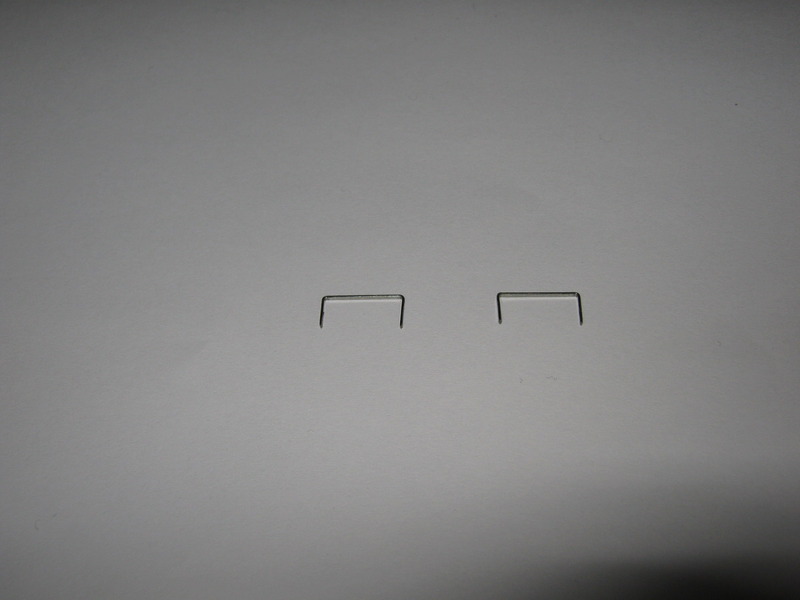
2 Einfache Büroklammern.
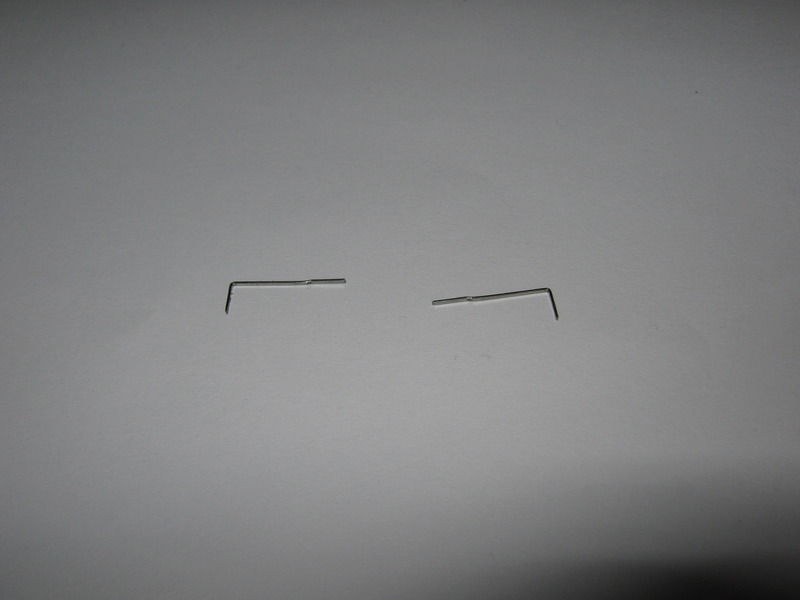
Zuerst beide Klammern an jeweils einem Ende gerade biegen, das man ein L erhält.

Die lange Seite des L´s ca 2-3mm in die Spitze der Zange klemmen.

Dann die Klammer leicht nach unten biegen (Einfach vorsichtig mit dem Finger runter drücken).
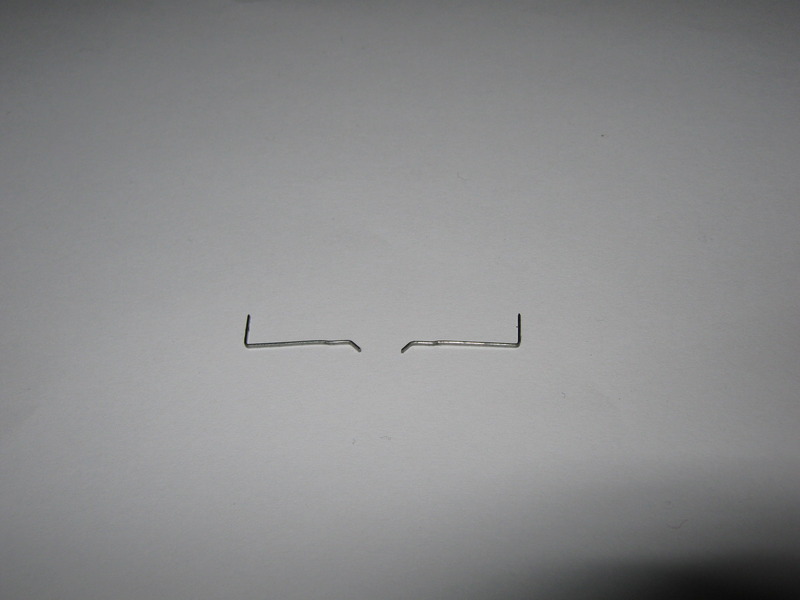
So sollten die Klammern dann aussehen.

Beide Klammern in den Stecker schieben.
1. Am besten erst das kleine 2mm Stück der ersten Klammer
2. Dann die 2. Klammer komplett rein schieben.
3. Danach die Erste Klammer zu Ende rein schieben.
Geht zum Teil etwas schwer aufgrund der Biegungen der Klammer.

Hier nochmal der Stecker mit den Klammern und ner kleinen Zeichnung wie rum die Klammern sitzen müssen.
Ein bisschen hin und her gewackelt (sanfte Gewalt) und der Pin löst sich.

Hier das Ergebnis. Man sieht das die Klammern nicht mehr so stark abgeknickt sind, wie nach der Bearbeitung mit Zange und Finger. Ich biege sie mit der Zange immer etwas mehr und dann soweit zurück das sie mit Widerstand in den Stecker passen.
Vorsicht:
Die Klammern lernen gerne Fliegen wenn sich der Pin löst
Nach dem Lösen muss man eventuell die Widerhaken des Pins wieder zurück biegen, da sie mit den Klammern etwas stärker gedrückt werden, als mit dem Remover.
Hoffe alles ist klar verständlich =)
Bei Fragen... Fragen!
MfG
Daniel
Problem:
Pin wackelt, lässt sich aber nicht mit dem Remover lösen
Uttensilien:
- Der Problem-Pin im Steckergehäuse
- 2 Büroklammern
- Kleine zange (bevorzugt Flachzange)
Vorgehensweise:

Hier am Beispiel eines 6+2Pin PCIe-Stecker meines Enermax LibertyECO.
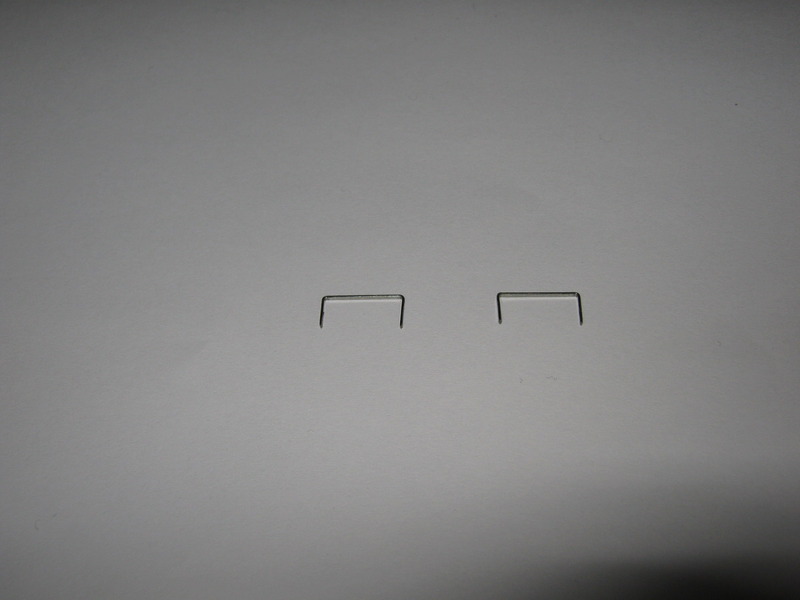
2 Einfache Büroklammern.
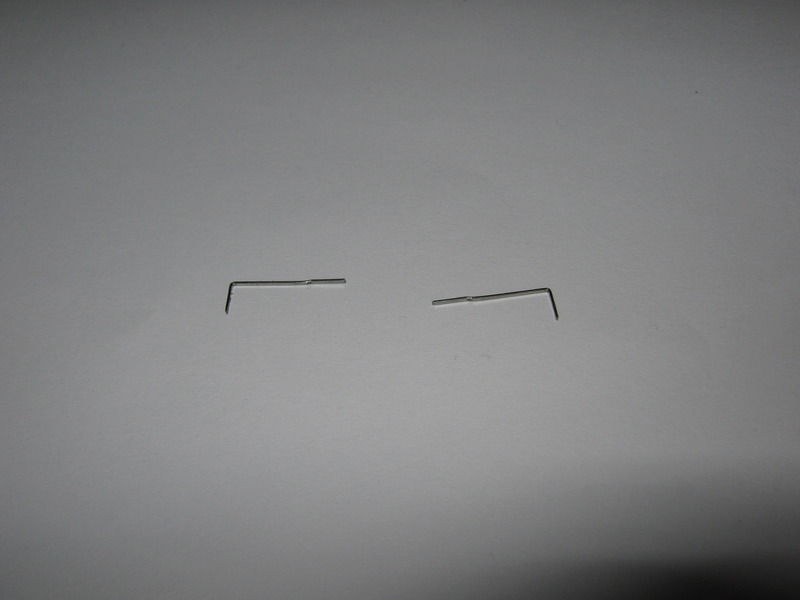
Zuerst beide Klammern an jeweils einem Ende gerade biegen, das man ein L erhält.

Die lange Seite des L´s ca 2-3mm in die Spitze der Zange klemmen.

Dann die Klammer leicht nach unten biegen (Einfach vorsichtig mit dem Finger runter drücken).
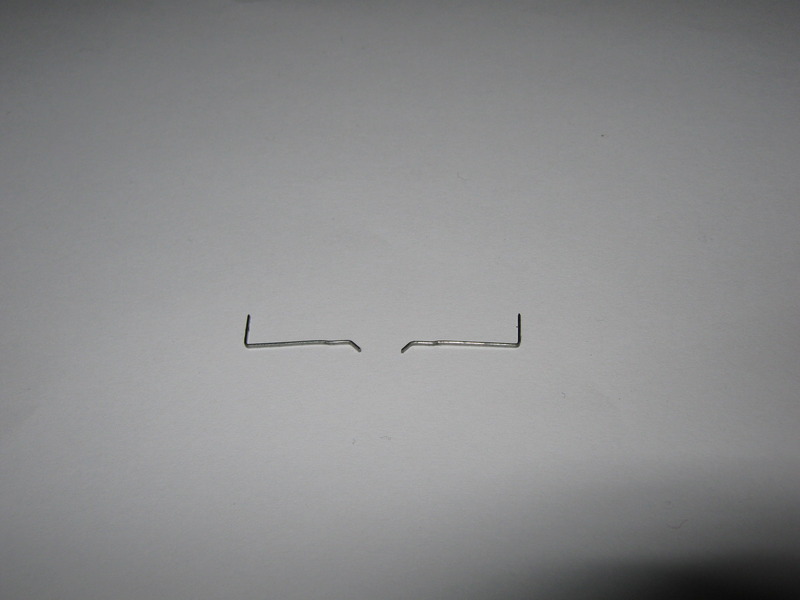
So sollten die Klammern dann aussehen.

Beide Klammern in den Stecker schieben.
1. Am besten erst das kleine 2mm Stück der ersten Klammer
2. Dann die 2. Klammer komplett rein schieben.
3. Danach die Erste Klammer zu Ende rein schieben.
Geht zum Teil etwas schwer aufgrund der Biegungen der Klammer.

Hier nochmal der Stecker mit den Klammern und ner kleinen Zeichnung wie rum die Klammern sitzen müssen.
Ein bisschen hin und her gewackelt (sanfte Gewalt) und der Pin löst sich.

Hier das Ergebnis. Man sieht das die Klammern nicht mehr so stark abgeknickt sind, wie nach der Bearbeitung mit Zange und Finger. Ich biege sie mit der Zange immer etwas mehr und dann soweit zurück das sie mit Widerstand in den Stecker passen.
Vorsicht:
Die Klammern lernen gerne Fliegen wenn sich der Pin löst
Nach dem Lösen muss man eventuell die Widerhaken des Pins wieder zurück biegen, da sie mit den Klammern etwas stärker gedrückt werden, als mit dem Remover.
Hoffe alles ist klar verständlich =)
Bei Fragen... Fragen!
MfG
Daniel
Crimpzangen Tutorial by JojoTheMaster
Sooo, da ich sowieso einige Bilder in die Richtung gemacht habe, hab ich mir gedacht, ich mach mal nen schnelles Tut zum Crimpen...
1. Pins:

Von links nach rechts: Lüfterpin (female), USB/Frontconnector-Pin (female), ATX/P4/P8/PCIe Pin (female) und ein 5,25"-Pin (male).
Wie man sehen kann, nutzen alle Pins die gleiche Befestigungsmethode, nämlich je 2 Paare Befestigungslaschen. Die Kürzeren, näher an der Steckverbindung liegenden, dienen der Befestigung des Leiters. Die Längeren, am Ende sitzenden halten die Isolierung fest, und dienen somit der Zugentlastung.
2. Die Zange:




Die Zange ist die, die auch Performance-PCs verkauft (gibts aber auch hier in D), ist aber funktionstechnisch mit der billigeren Zange von Reichelt identisch.
Wie man sehen kann, gibt es 2 Größen: AWG (American Wire Gauge) 18-22, und AWG 24-30. Ersteres wird für die ATX und die 5,25" Pins benutzt, letzteres für Lüfter, Fontanschlüsse und USB (Außerdem Temperatursensoren etc)
Die Stempel, die den Pin in die Matrize pressen, haben eine glatte Oberfläche, die Matrize hingegen hat eine Abstufung bei ca. der Hälfte der Strecke.
Das zeigt uns, dass die offene Seite der Pins Richtung Matrize zeigen muss.
Ein weiteres Punkt ist die zurückversetze Rückseite, die man gut auf Bild 2 erkennen kann. Hier muss besonders bei den Lüfterpins aufpassen, diese Abtstufung kann den Steckverbindungsteil des Pins verbiegen.
Der Verbindungsteil der Pins muss immer zur Rückseite rausziegen, also dort, wo die Schrift nicht ist.
Hier mal an einem Beispiel (der 5,25" Pin):


Tipp/Tricks:
Besonders bei den 5,25"-Pins kann es beim Crimpen dazu kommen, dass sich der Steckverberbindungsteil nach unten biegt. Das kommt vor, man kann es aber problemfrei wieder zurückbiegen. Da muss man einfach mit der Lage des Pins in der Zange, und der Länge des abisolierten Kabelteiles spielen.
Länge des abisolierten Kabelteils: Da kann ich euch keinen Richtwert vorgeben, am besten ihr guckt euch den Pin vor dem Crimpen genau an, dann sollte das ganz schnell klarwerden. Der blanke Draht sollte am besten mit dem 2. Laschenpaar abschliessen.
Bei den kleineren Pins kann man die Pins in die Zange einlegen, leicht anspannen (sodass sie fest drinliegen, aber die Laschen noch nicht verbogen sind), und dann das Kabel vorsichtig in den Pin einschieben. Anschliessend verpressen.
Bei den größeren Pins (und Kabeln ) ist es von Vorteil, wenn man die Kabel vorm Crimpen in die Pins einlegt, die Befestigungslaschen für die Isolierung mit der Spitzzange leicht seitlich zusammendrückt (sodass das Kabel im Pin hält), und dann das ganze Konstrukt in die Crimpzange legt, und verpresst..
) ist es von Vorteil, wenn man die Kabel vorm Crimpen in die Pins einlegt, die Befestigungslaschen für die Isolierung mit der Spitzzange leicht seitlich zusammendrückt (sodass das Kabel im Pin hält), und dann das ganze Konstrukt in die Crimpzange legt, und verpresst..
Beispiel eines verpressten Lüfterpins:

1. Pins:

Von links nach rechts: Lüfterpin (female), USB/Frontconnector-Pin (female), ATX/P4/P8/PCIe Pin (female) und ein 5,25"-Pin (male).
Wie man sehen kann, nutzen alle Pins die gleiche Befestigungsmethode, nämlich je 2 Paare Befestigungslaschen. Die Kürzeren, näher an der Steckverbindung liegenden, dienen der Befestigung des Leiters. Die Längeren, am Ende sitzenden halten die Isolierung fest, und dienen somit der Zugentlastung.
2. Die Zange:




Die Zange ist die, die auch Performance-PCs verkauft (gibts aber auch hier in D), ist aber funktionstechnisch mit der billigeren Zange von Reichelt identisch.
Wie man sehen kann, gibt es 2 Größen: AWG (American Wire Gauge) 18-22, und AWG 24-30. Ersteres wird für die ATX und die 5,25" Pins benutzt, letzteres für Lüfter, Fontanschlüsse und USB (Außerdem Temperatursensoren etc)
Die Stempel, die den Pin in die Matrize pressen, haben eine glatte Oberfläche, die Matrize hingegen hat eine Abstufung bei ca. der Hälfte der Strecke.
Das zeigt uns, dass die offene Seite der Pins Richtung Matrize zeigen muss.
Ein weiteres Punkt ist die zurückversetze Rückseite, die man gut auf Bild 2 erkennen kann. Hier muss besonders bei den Lüfterpins aufpassen, diese Abtstufung kann den Steckverbindungsteil des Pins verbiegen.
Der Verbindungsteil der Pins muss immer zur Rückseite rausziegen, also dort, wo die Schrift nicht ist.
Hier mal an einem Beispiel (der 5,25" Pin):


Tipp/Tricks:
Besonders bei den 5,25"-Pins kann es beim Crimpen dazu kommen, dass sich der Steckverberbindungsteil nach unten biegt. Das kommt vor, man kann es aber problemfrei wieder zurückbiegen. Da muss man einfach mit der Lage des Pins in der Zange, und der Länge des abisolierten Kabelteiles spielen.
Länge des abisolierten Kabelteils: Da kann ich euch keinen Richtwert vorgeben, am besten ihr guckt euch den Pin vor dem Crimpen genau an, dann sollte das ganz schnell klarwerden. Der blanke Draht sollte am besten mit dem 2. Laschenpaar abschliessen.
Bei den kleineren Pins kann man die Pins in die Zange einlegen, leicht anspannen (sodass sie fest drinliegen, aber die Laschen noch nicht verbogen sind), und dann das Kabel vorsichtig in den Pin einschieben. Anschliessend verpressen.
Bei den größeren Pins (und Kabeln
 ) ist es von Vorteil, wenn man die Kabel vorm Crimpen in die Pins einlegt, die Befestigungslaschen für die Isolierung mit der Spitzzange leicht seitlich zusammendrückt (sodass das Kabel im Pin hält), und dann das ganze Konstrukt in die Crimpzange legt, und verpresst..
) ist es von Vorteil, wenn man die Kabel vorm Crimpen in die Pins einlegt, die Befestigungslaschen für die Isolierung mit der Spitzzange leicht seitlich zusammendrückt (sodass das Kabel im Pin hält), und dann das ganze Konstrukt in die Crimpzange legt, und verpresst..Beispiel eines verpressten Lüfterpins:

1

Ursprungsthread by Mr.Miyagi
Danke an alle fleißigen Tutorialschreiber und Mitarbeiter an diesem Thread

Zuletzt bearbeitet: